您好,登錄后才能下訂單哦!
您好,登錄后才能下訂單哦!
這篇文章主要為大家展示了“怎么在Win 8上禁用UEFI安全引導以安裝Linux”,內容簡而易懂,條理清晰,希望能夠幫助大家解決疑惑,下面讓小編帶領大家一起研究并學習一下“怎么在Win 8上禁用UEFI安全引導以安裝Linux”這篇文章吧。
現在,如果你買了預裝 Windows 的電腦,一般都是 Windows8 或 Windows8.1。從 Windows8 開始,微軟用 UEFI 取代了 BIOS。盡管 UEFI 不是微軟發明的,在 Windows8 之前它就已經存在。比如某些 Mac 設備使用 UEFI 已經有一段時間了。
UEFI 有“安全啟動”這個特點,引導程序只會啟動那些得到 UEFI 固件簽署的引導裝載程序。此安全功能可以防止 Rootkit 類的惡意軟件,并提供了額外的安全層。但它有一個缺點,如果你想在 Win8的電腦上雙引導 Linux ,安全機制會阻止這樣做。這篇文章告訴大家如何在Win8中禁用UEFI安全引導,以支持 Linux 的雙系統啟動。
在Windows 8 & 8.1上禁用UEFI安全啟動
關于安全啟動,充斥著各種各樣的說法。由于這些傳聞,有些人幾乎認為在預裝 Windows8 的電腦上啟動 Linux 是不可能的。雖然在 ARM PC上這是真的,但是在基于 Intel 的系統上安全引導是可以被禁用的。老實說,禁用UEFI安全啟動不是一個艱巨的任務,同樣的雙啟動的 Linux 與 Windows 8 也不是。
雖然在 BIOS 時代,訪問 BIOS 是相當簡單的,在啟動的時候按 F10 或 F12 鍵即可。但是在 UEFI 的世界里,就不一樣了。要訪問 UEFI 設置,你就必須進入到 Windows 中去。讓我們來看看如何在 Windows 8 中訪問 UEFI 設置來禁用安全啟動。
Step 1: 進入PC設置
點擊 Windows+I 按鈕進入 Windows 設置界面。在底部,你會看到更改電腦設置的選項。點擊它。
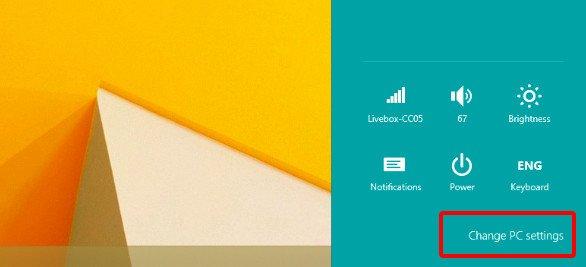
Step 2: 進入高級啟動
在 Windows 8 和 Windows8.1 上,PC設置有一個細微的差別。依照你使用的系統不同,分別按照下面介紹的各個步驟進行操作:
Windows 8的:在Windows 8中,你需要進入通用PC設置,并選擇高級啟動,然后點擊立即重新啟動:
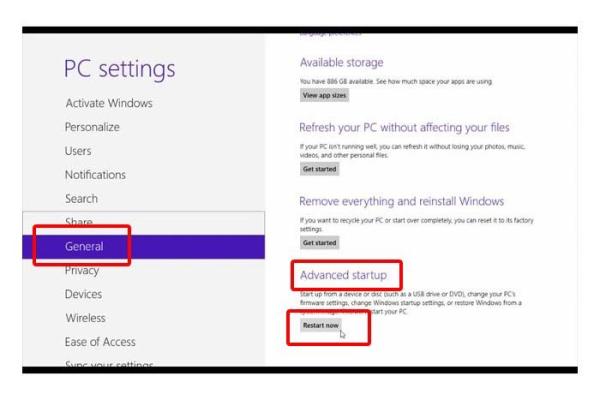
Window 8.1的:在 Windows8.1,從左側邊欄點擊更新和恢復:
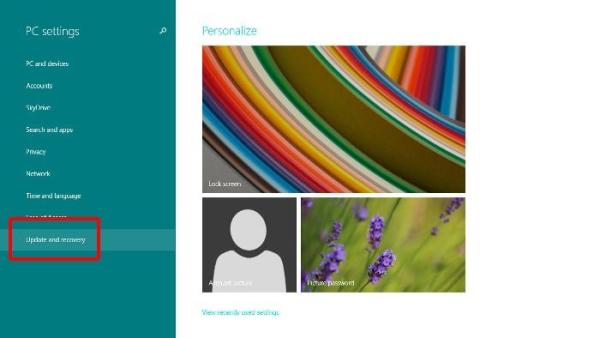
然后單擊立即重新啟動下的高級啟動:
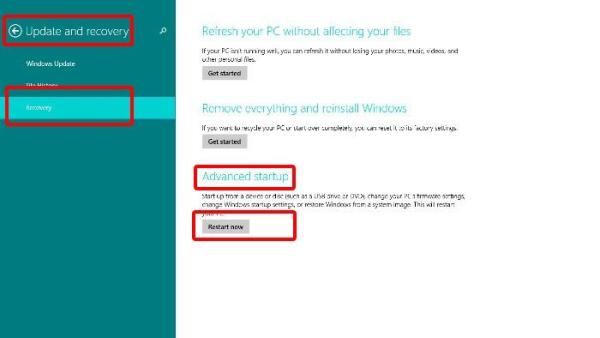
不要擔心!這之后并不會立刻重新啟動,而是會在下一步看到一些選項。
Step 4: 進入UEFI設置
當您單擊了立即重新啟動按鈕,在下一頁屏幕中,你將會看到一些可以選擇的選項。這里選擇疑難解答:
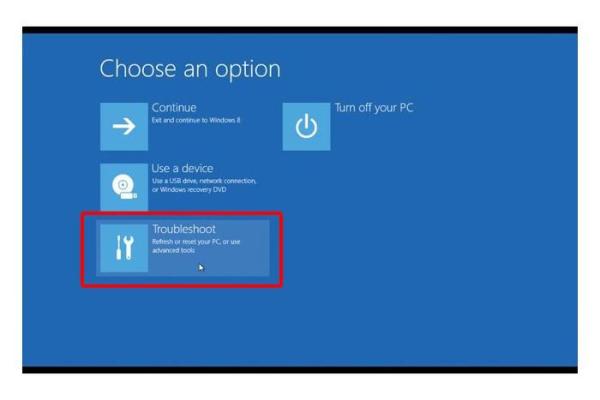
在疑難解答菜單中,選擇高級選項:
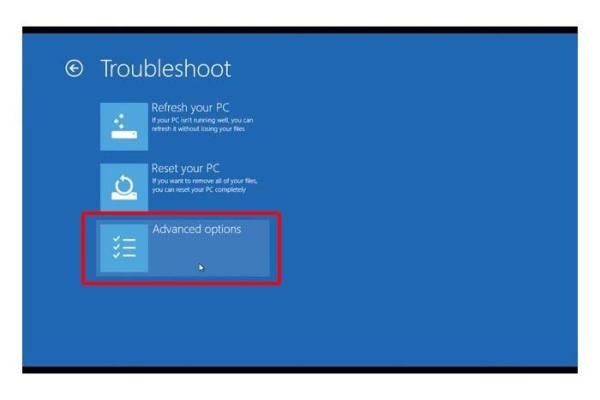
在高級選項菜單中,選擇UEFI固件設置:

接下來,在UEFI設置里,點擊重新啟動按鈕重新啟動您的系統,就會看到類似BIOS一樣的界面。
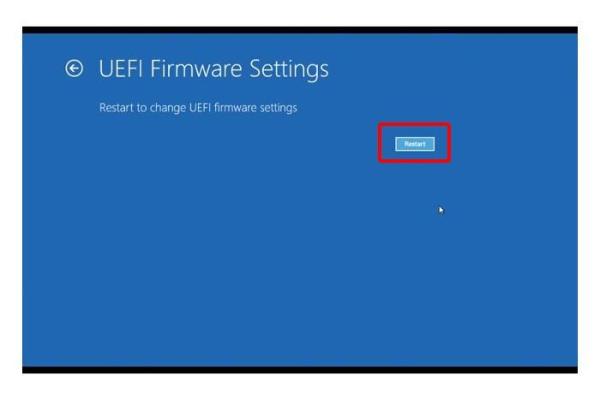
Step 5: 在 UEFI 中禁用安全啟動
這個時候,你一定已經啟動到 UEFI 工具界面。你可以在這里更改各種設置。但我們想要做的,只是禁用安全啟動選項,允許 Ubuntu 或者任何其它 Linux 版本的雙啟動。
移動到啟動選項卡,在那里你會發現安全引導選項被設置為啟用。使用箭頭鍵進入安全引導選項,然后按回車鍵來選擇它。 使用+或 - 來改變它的值。按* F10 鍵保存更改并退出 UEFI 設置。提示時確認即可**。

以上是“怎么在Win 8上禁用UEFI安全引導以安裝Linux”這篇文章的所有內容,感謝各位的閱讀!相信大家都有了一定的了解,希望分享的內容對大家有所幫助,如果還想學習更多知識,歡迎關注億速云行業資訊頻道!
免責聲明:本站發布的內容(圖片、視頻和文字)以原創、轉載和分享為主,文章觀點不代表本網站立場,如果涉及侵權請聯系站長郵箱:is@yisu.com進行舉報,并提供相關證據,一經查實,將立刻刪除涉嫌侵權內容。